Menu de raccourcis
Vous pouvez démarrer les applications, ouvrir les manuels ou le Menu principal, ou accéder au site Web Canon.
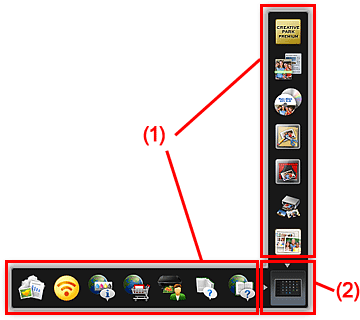
(1) Barre d'icônes
Les icônes des fonctions enregistrées sont affichées.
Pointez sur l'icône d'une fonction pour afficher la description de la fonction.
Cliquez sur l'icône d'une fonction pour démarrer une application ou ouvrir le manuel, ou accédez au site Web Canon.
(2) Icône Ouvrir Menu principal
Cliquez pour afficher le Menu principal.
Cliquez sur une des flèches autour de l'icône pour afficher/masquer la barre d'icônes adjacente à la flèche.
Cliquez avec le bouton droit de la souris sur ![]() (Ouvrir Menu principal) pour afficher un menu contenant les commandes suivantes.
(Ouvrir Menu principal) pour afficher un menu contenant les commandes suivantes.
- Ouvrir Menu principal
- Ouvre le Menu principal. Affiche au premier-plan si déjà ouvert.
- Ajouter icône Démarrer My Image Garden
- Placez une coche pour afficher
 (Démarrer My Image Garden) dans le Menu des raccourcis.
(Démarrer My Image Garden) dans le Menu des raccourcis. - Ajouter icône Démarrer Image Display
- Placez une coche pour afficher
 (Démarrer Image Display) dans le Menu des raccourcis.
(Démarrer Image Display) dans le Menu des raccourcis. - Aide
- Permet d'ouvrir ce guide.
- Préférence...
- Affiche la boîte de dialogue Préférences.
- Quitter Quick Menu
- Quitter Quick Menu.
 Remarque
Remarque
- Sous Windows Vista, si la barre latérale Windows est affichée, le Menu de raccourcis peut être caché derrière la barre latérale Windows et ne peut donc pas être utilisé avec la souris. Dans ce cas, double cliquez sur
 (Quick Menu) dans la zone de notifications du Bureau pour faire passer le Menu de raccourcis au premier plan.
(Quick Menu) dans la zone de notifications du Bureau pour faire passer le Menu de raccourcis au premier plan.
Une fois le Menu de raccourcis au premier plan, nous vous recommandons de le déplacer dans un endroit où il ne chevauche pas la barre latérale Windows.

